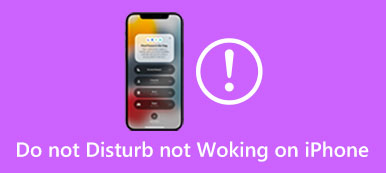Az iPhone megbízható társ, beépített riasztó funkciójával segít a szervezettségben és az ütemezésben maradni. Vannak azonban olyan esetek, amikor a riasztó nem működik megfelelően, ami frusztrációhoz és esetleges túlalváshoz vezet. Ez a bejegyzés ennek lehetséges okait tárgyalja iPhone riasztó nem szólal meg problémát, és mondjon tíz hatékony megoldást a javításra.
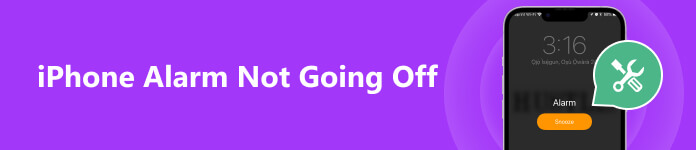
- 1. rész: Miért nem megy a riasztásom az iPhone készülékről?
- 2. rész: Az iPhone készülékről nem működő riasztás elhárítása
- 3. rész: GYIK az iPhone riasztó nem kapcsol ki
1. rész: Miért nem megy a riasztásom az iPhone készülékről?
Ha az iPhone riasztója nem a várt módon szólal meg, az frusztráló lehet, és különféle kellemetlenségekhez vezethet. A probléma több lehetséges oka is lehet. Mielőtt bemutatnánk, hogyan lehet megoldani a riasztást, ha az iPhone problémája nem szólal meg, szeretnénk megvizsgálni, miért nem ébreszt fel időben az iPhone riasztója.
Hibás riasztási beállítások: A leggyakoribb oka annak, hogy az iPhone riasztása nem szólal meg, a helytelen beállítások. Lehetséges, hogy rossz időre állította be az ébresztőt, vagy tévedésből teljesen letiltotta.
Ne zavarja a módot: Egy másik lehetséges ok, hogy iPhone-ja Ne zavarjanak módban van. Ha engedélyezve van, ez a mód blokkol minden bejövő hívást, értesítést és riasztást, hacsak nem adott meg kivételeket.
Hangerő és néma mód: Fontos, hogy ellenőrizze az iPhone hangerő beállításait. Ha a hangerő el van némítva vagy túl alacsonyra van állítva, előfordulhat, hogy nem hallja az iPhone riasztását, amikor az kialszik. Győződjön meg arról, hogy a hangerő fel van kapcsolva, és nincs néma módban.
Szoftver problémák: Alkalmanként szoftverhibák akadályozhatják az iPhone riasztások megfelelő működését. Ez az iPhone operációs rendszerének frissítése után fordulhat elő. Ezenkívül egy elavult iOS azt eredményezheti, hogy az iPhone riasztása nem működik.
Harmadik féltől származó alkalmazáshibák: Ha az iPhone alapértelmezett Óraalkalmazása helyett harmadik féltől származó riasztóalkalmazást használ, akkor előfordulhatnak kompatibilitási problémák vagy az adott alkalmazásra jellemző hibák. Ellenőrizze az alkalmazás beállításait, hogy minden riasztási konfiguráció megfelelően legyen beállítva.
Akkumulátor és energiagazdálkodás: Lehetséges, hogy az iPhone riasztásai nem működnek az elégtelen akkumulátor- vagy energiagazdálkodási beállítások miatt. Ha a telefon akkumulátora kritikusan lemerülőben van, vagy bekapcsolta az energiatakarékos módot, bizonyos funkciók korlátozottak lehetnek, ami befolyásolja az ébresztő működését.
Hardver problémák: Ritka esetekben hardverproblémák akadályozhatják az iPhone-riasztások megfelelő működését. A hibás hangszórók, audiocsatlakozók vagy más belső alkatrészek lehetnek a felelősek.
2. rész: Az iPhone riasztó nem kapcsol ki problémájának elhárítása
Kipróbálhatja az alábbi tíz tippet a hibaelhárításhoz és annak azonosításához, hogy mi az oka annak, hogy az iPhone riasztása nem működik. Segíthetnek a probléma megoldásában és az iPhone riasztó megfelelő működésében.
Ellenőrizze a Riasztás és a hangerő beállításait
Ha a riasztások nem szólalnak meg az iPhone-on, először ellenőriznie kell, és meg kell erősítenie, hogy az ébresztő megfelelően van-e beállítva óra kb. Ellenőrizze még egyszer az ébresztési időt, az ismétlési beállításokat és a szundi beállításait. Ezenkívül gondoskodnia kell arról, hogy az iPhone hangereje hallható szinten legyen. Ezenkívül ellenőriznie kell a Csengő/néma kapcsoló. Győződjön meg arról, hogy az iPhone oldalán található fizikai csengő/néma kapcsoló nincs néma állásban. Ha úgy tűnik, hogy a kapcsoló néma üzemmódban van, kapcsolja gyűrű állásba.

Riasztáshang módosítása
Lehetséges, hogy túl halk vagy nem megfelelően lejátszott hangot vagy dalt választott riasztásként. Próbálja megváltoztatni az ébresztő hangját. Nyissa meg a óra alkalmazást, válassza alul a Riasztás lehetőséget, majd érintse meg a Változtat gombot az ébresztő mellett, majd lépjen a következőre Hang és haptika hogy válasszon másik hangot az Ön igényei alapján.
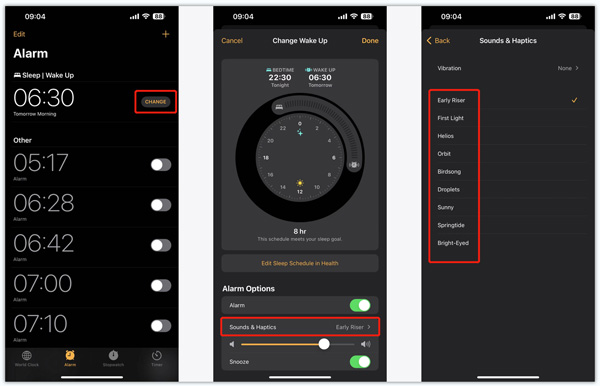
Zárja be a háttéralkalmazásokat
Egyes háttérben futó alkalmazások zavarhatják az iPhone riasztását. Az alkalmazások bezárásához csúsztassa felfelé az ujját az alsó képernyőről, vagy koppintson duplán a kezdőlap gombra az alkalmazásváltó megjelenítéséhez, majd csúsztassa felfelé az alkalmazások előnézeti ablakait a bezáráshoz.
Tiltsa le a Ne zavarjanak módot
Kapcsolja ki a Ne zavarjanak mód az iPhone-on, mivel megakadályozhatja a riasztási hangokat és értesítéseket. Húzza lefelé az ujját a felső képernyő jobb oldaláról a Vezérlőközpont eléréséhez, és győződjön meg arról, hogy a holdsarló gomb nincs kiemelve. A kapcsolódó beállításokat a 3 pont gomb megérintésével testreszabhatja.
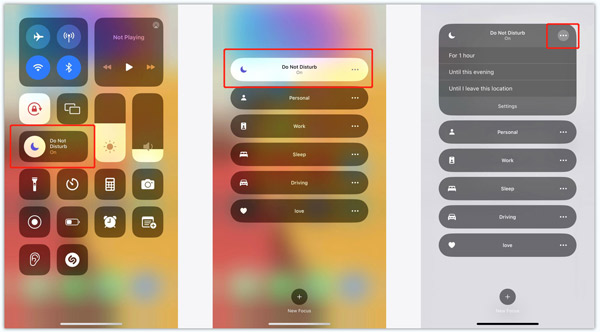
Engedélyezze a Lefekvés módot, ha az iPhone riasztás nem kapcsol ki
Ha használja a Lefekvés funkciót az Óra alkalmazásban, ne felejtse el átnézni az Alvásidő beállításait. Az Alvásidő mód automatikusan aktiválja a Ne zavarjanak funkciót alvásidő alatt. Győződjön meg arról, hogy a Lefekvés kapcsoló ki van kapcsolva, vagy módosítsa a beállításokat saját igényei szerint.
Indítsa újra az iPhone riasztási hiba kijavításához
Egy egyszerű újraindítás javíthatja az ideiglenes szoftverhibákat, amelyek zavarhatják az iPhone riasztását. Kövesse a szokásos lépéseket az iPhone kikapcsolásához, várjon néhány percet, majd indítsa újra. Megkaphatod az oktatóprogramot képernyő nélküli iPhone újraindítása arra az esetre, ha az iPhone képernyője nem működik.

Frissítse az iOS-t, hogy elhárítsa az iPhone riasztási hibaelhárítását
Az elavult szoftverek különféle hibákat és problémákat okozhatnak. Győződjön meg arról, hogy iPhone-ján a legújabb iOS-verzió van telepítve. Menj általános a Beállítások alkalmazásban, és érintse meg a lehetőséget szoftver frissítése frissítések kereséséhez. Kattintson ide az okokért miért nem frissül az iPhone?.

Reset All Settings
Az iPhone összes beállításának visszaállítása segíthet a konfigurációval kapcsolatos problémák megoldásában. Lépjen a Beállítások elemre, koppintson a gombra általánosVálassza ki a Az iPhone átvitele vagy visszaállítása opció, koppintson a elemre vissza, majd válassza ki Reset All Settings. A folytatáshoz adja meg iPhone jelszavát. Ez a művelet nem törli az adatokat az iPhone-járól, de visszaállítja a személyre szabott beállításokat az alapértelmezettre.

Professzionális módszer a nem működő iPhone riasztás javítására
Apeaksoft iOS rendszer helyreállítása különféle rendszerrel kapcsolatos problémákat javíthat. Ha az iPhone ébresztő nem kapcsol ki problémáját szoftver okozza, használhatja iPhone készülékének megjavításához és a riasztások normál működéséhez.

4,000,000 + Letöltések
Javítsa ki biztonságosan a riasztást, amely nem szólal meg iPhone-problémája esetén.
Frissítse/frissítse az iOS rendszert, és hárítsa el a különféle rendszerrel kapcsolatos hibákat.
Ments meg értékes iOS-adatokat a lefagyott és letiltott iPhone-okról.
Minden iOS eszközzel és iOS verzióval kompatibilis.
Töltse le az iOS rendszer-helyreállítást, nyissa meg, kattintson a Start gombra, majd csatlakoztassa iPhone-ját. Használhatod Standard mód funkció a riasztási hiba elhárításához.

Kövesse az utasításokat, hogy visszaállítsa iOS-eszközét a helyreállítási módba. Ezután töltse le a firmware-csomagot az iPhone normál állapotának helyreállításához és a probléma megoldásához.

Forduljon az Apple Support-hez
Ha a probléma a megoldások kipróbálása után is fennáll, további segítségért fel kell vennie az Apple ügyfélszolgálatát. Keresse fel az Apple támogatási webhelyét, jelentkezzen be fiókjába, majd keresse meg a megfelelő támogatást. Ezenkívül telepítheti az Apple Support alkalmazást iPhone-jára, megnyithatja és bejelentkezhet Apple-fiókjával, cseveghet az Apple támogatási képviselőjével, vagy ütemezheti a visszahívást egy megfelelő időpontban.
3. rész: GYIK az iPhone riasztás nem kapcsol ki
Megszólal az iPhone riasztóm a Ne zavarjanak módban?
Ha a Ne zavarjanak funkció engedélyezve van az iPhone-on, megakadályozhatja a hívások, üzenetek és egyéb értesítések hangjelzését vagy rezgését. Bizonyos beállításokat azonban személyre szabhat annak érdekében, hogy az ébresztő akkor is megszólaljon, ha a Ne zavarjanak mód aktív.
Hogyan engedélyezhetem a szundi funkciót az iPhone ébresztőmnél?
Nyissa meg az Óra alkalmazást, és lépjen az Ébresztő elemre. Keresse meg az ébresztőt, és koppintson a Módosítás gombra. Keresse meg a Szundi funkciót a Riasztási beállítások részben, és kapcsolja be.
Hogyan lehet elérni, hogy az iPhone rezegjen, amikor megszólal az ébresztő?
Lépjen az Óra alkalmazásban az Ébresztő elemre, és érintse meg a Módosítás gombot, hogy belépjen a Change Wake Up felületre. Válassza a Hang és tapintások lehetőséget, koppintson a Rezgés elemre, majd válassza ki a kívánt rezgést.
Következtetés
Az időben történő ébredés elengedhetetlen a produktív rutin fenntartásához, és ennek elérésében az iPhone riasztó funkciója döntő szerepet játszik. An iPhone riasztó nem szólal meg több oka is lehet, az egyszerű beállításoktól a bonyolultabb szoftverproblémákig. A fent vázolt tíz tipp követésével meg kell tudnia oldani a problémát.